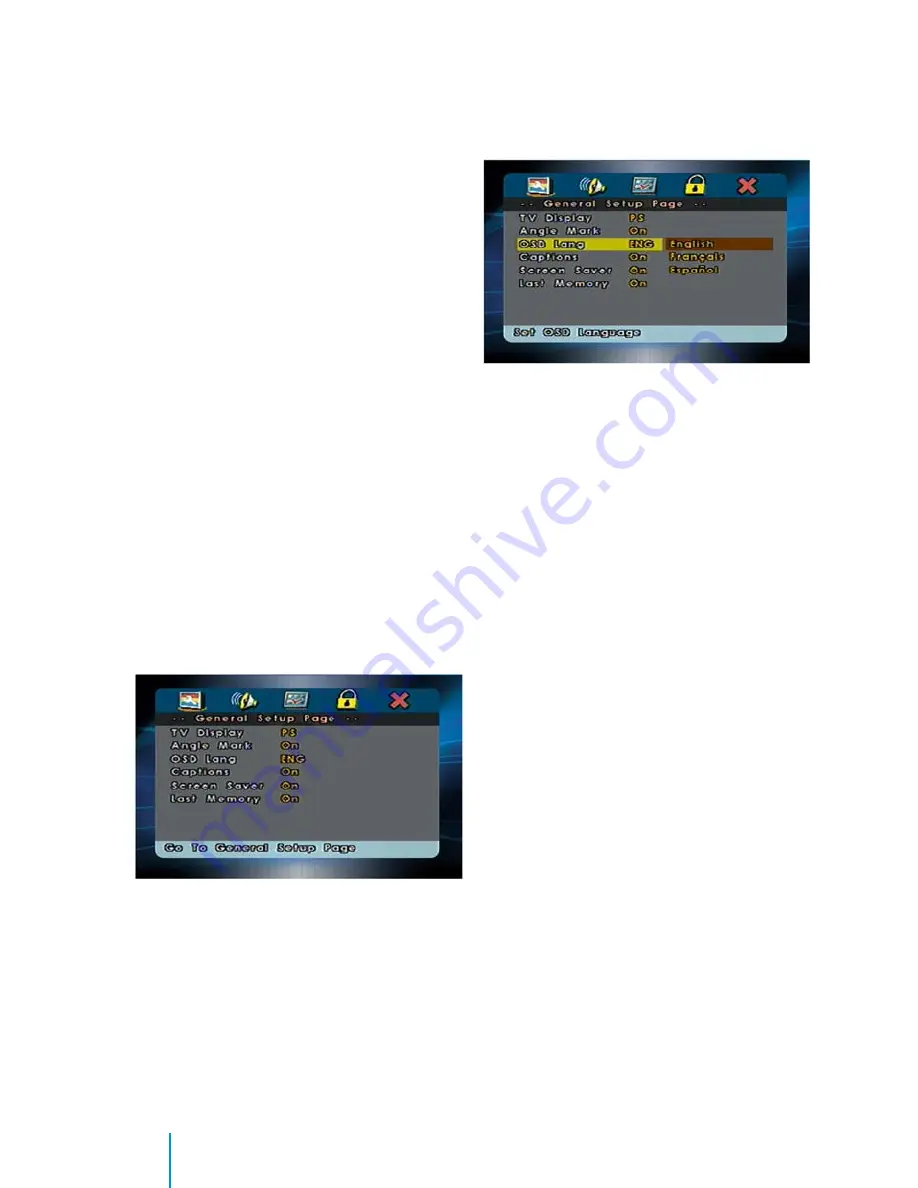
72
Comment faire pour utiliser le menu de DVD OSD
Comment faire pour utiliser le menu de DVD OSD
Cette section décrit comment placer et ajuster
des arrangements utilisant les pages à l’écran
d’installation incluses dans le menu d’OSD. Vous
pouvez utiliser l’écran menu d’OSD pour ajuster
tous les arrangements sur votre écran. Suivez
les étapes décrites ci-dessous pour choisir la
fonction que vous désirez, et référez-vous aux
pages indiquées pour plus d’information.
Utilisation du menu configuration
En utilisant le menu configuration, vous pou-
vez réaliser la configuration initiale, régler la
qualité de l’image et configurer les différentes
sorties. Vous pouvez aussi définir une langue
pour l’affichage sur écran et configuration
ainsi que limiter l’accès à la fonction lecture
pour les enfants.
1. Appuyez sur la touche SETUP (CON-
FIGURATION) pour afficher les icônes et
pages sur l’écran d’affichage.
2.
Sélectionnez la page désirée en utilisant les
touches
3
ou
4
pour déplacer le curseur.
Pour annuler l’affichage configuration
Appuyez sur la touche SETUP (CONFIGURA-
TION) sur la télécommande.
Définir une langue pour l’Affichage sur
écran
Appuyez sur la touche SETUP (CONFIGURA-
TION) utilisez les touches
34
pour naviguer vers
la page de Configuration Générale, puis utilisez les
touches
6
pour sélectionner la langue OSD.
Menu Langue OSD (Affichage sur écranu)
Le sous-menu langue OSD permet à l’utilisateur
de sélectionner la langue de l’affichage sur
écran. Appuyez sur
4
puis utilisez les touches
65
pour sélectionner la langue désirée.
L’utilisateur peut sélectionner Anglais, Français
ou Espagnol comme langue OSD.
Paramétrages de l’affichage
Appuyez sur la touche SETUP (CONFIGURA-
TION) utilisez les touche
34
pour naviguer
vers la page de Configuration Générale, puis
utilisez les touches
6
pour sélectionnerle sous-
menu Affichage TV. Ce réglage vous permet
de régler la configuration écran (format de
l’image). Appuyez sur
4
puis utilisez les touches
65
pour sélectionner le réglage approprié.
Les options sont les suivantes:
Normal/PS (Pan et Scan)
Ceci affiche une large image sur l’écran avec
une portion des côtés droit et gauche retirés.
Normal/LB (Boite à lettres)
Ceci affiche l’image large avec des bandes
noires sur les portions supérieure et inférieure
de l’écran.
Summary of Contents for REV II
Page 1: ...1 ...
Page 2: ...2 ...
Page 3: ...3 REVOLUTIONSERIES Rear Seat Entertainment System Owner s Manual ...
Page 4: ...4 ...
Page 6: ...6 ...
Page 14: ...14 Button Function Descriptions Button Function Descriptions ...
Page 31: ...31 EN Notes ...
Page 32: ...32 Notes ...
Page 56: ...56 Notas Notas ...
Page 57: ...57 ES ...
Page 58: ...58 ...
Page 66: ...66 Descriptions de Fonction de Bouton Descriptions de Fonction de Bouton ...
Page 82: ...82 Notes Notes ...
Page 83: ...83 Notes ...
Page 84: ...84 Notes ...













































